Wie Sie ein Partnerprogramm für Ihren WooCommerce-Shop erstellen
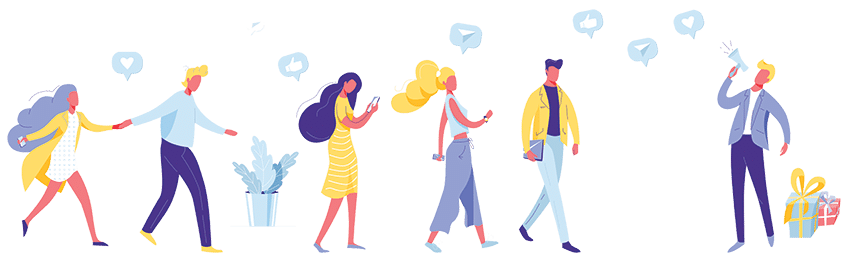
Affiliate-Marketing ist zu einer beliebten Strategie für WooCommerce-Websites geworden, um ihre Reichweite und ihren Umsatz zu steigern.
Eine solche Methode ist die Schaffung eines "couponbasierten" Partnerprogramms, das einen einzigartigen Ansatz zur Verfolgung von Konversionen und zur Belohnung von Partnern bietet.
In diesem Artikel erfahren Sie, wie Sie einen Coupon erstellen können. Partnerprogramm für Ihren WooCommerce-Shop unter Verwendung des beliebten "Coupon-Affiliates" WordPress-Plugin.
Verständnis Coupon-basierte Affiliate-Programme
Traditionell verfolgen die meisten Partnerprogramme die geworbenen Kunden über eindeutige Empfehlungslinks. Ein gutscheinbasiertes Partnerprogramm bietet jedoch eine alternative Methode.
Bei dieser Variante sind reguläre Gutscheine mit einem bestimmten Partner verbunden. Wenn ein Kunde diesen Coupon an der Kasse einlöst, wird der Partner automatisch mit einer Provision belohnt.
Auf diese Weise kann sichergestellt werden, dass der Partner immer die Provision für seine Empfehlungen erhält, unabhängig davon, ob der Kunde Cookies deaktiviert hat oder sein Browser Cookies blockiert usw.
Diese Methode eignet sich auch besonders gut für bestimmte Social-Media-Plattformen wie Instagram, wo die Wirksamkeit von Referral-Links oft eingeschränkt ist.
Dennoch ist es möglich, Empfehlungslinks zu erstellen, die automatisch den Gutscheincode für den Kunden anwenden. Wir werden später in diesem Artikel darüber sprechen.
Einrichten des Coupon Affiliates Plugin
So richten Sie eine kuponbasierte WooCommerce Partnerprogramm mit dem Coupon Affiliates Plugin, folgen Sie diesen Schritten:
Installieren des Plugins
Der erste Schritt besteht darin, das Coupon Affiliates Plugin herunterzuladen und zu installieren.
Der Installationsprozess ist unkompliziert und ähnelt dem anderer WordPress-Plugins.
Laden Sie einfach die Zip-Datei der kostenlosen Version oder der PRO-Version herunter und gehen Sie in Ihrem WordPress-Dashboard zu "Plugins > Add New", laden Sie die Datei hoch und installieren Sie das Plugin.
Sobald das Plugin installiert und aktiviert ist, ist es einsatzbereit.
Einrichtungsassistent
Beim ersten Aktivieren des Plugins sollte ein Einrichtungsassistent erscheinen. Dieser Assistent soll die Ersteinrichtung der Hauptfunktionen so einfach wie möglich machen.
Erstellen der Dashboard-Seite
Der erste Schritt des Einrichtungsassistenten besteht darin, die Hauptseite des Dashboards zu erstellen. Dies ist die Seite, auf der Ihre Partner ihre Statistiken, Provisionen, Empfehlungslinks und vieles mehr einsehen können. Um diese Seite zu erstellen, müssen Sie die [couponaffiliates] Shortcode zu einer neuen oder bestehenden Seite hinzufügen, oder klicken Sie im Assistenten auf die Schaltfläche "Dashboard-Seite generieren".
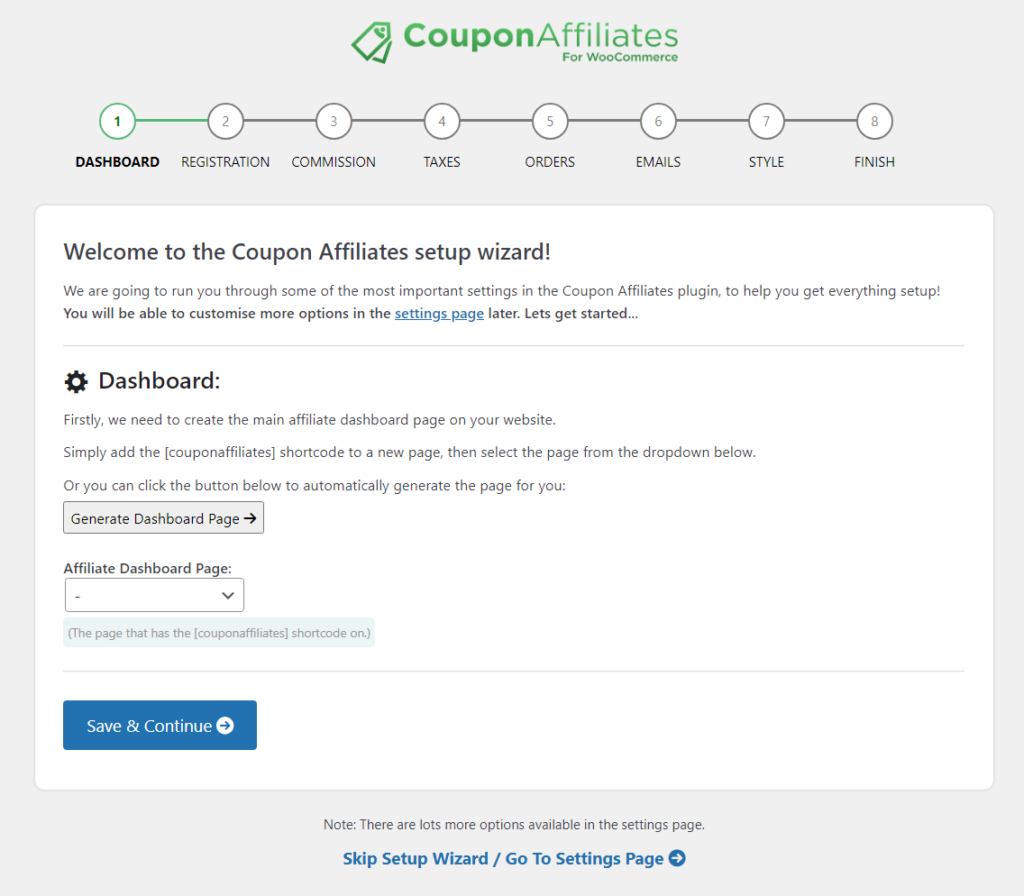
Einrichten des Registrierungssystems
Die nächste Seite des Einrichtungsassistenten hilft Ihnen bei der Einrichtung der Partnerregistrierungsseite, auf der Ihre Partner das Formular ausfüllen können, um einen Partnerantrag einzureichen.
Klicken Sie erneut auf die Schaltfläche "Registrierungsseite generieren", um die Partnerregistrierungsseite automatisch zu erstellen, oder fügen Sie den Shortcode [couponaffiliates-register] manuell zu einer neuen Seite hinzu, und wählen Sie diese Seite im Dropdown-Menü aus.
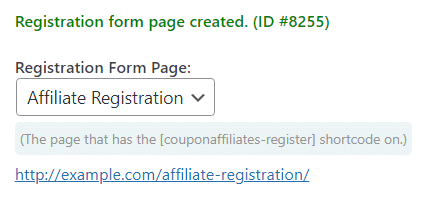
Sie müssen auch einen "Vorlagengutschein" erstellen und diesen in das dafür vorgesehene Textfeld eingeben. Wenn Sie eine Partnerregistrierung akzeptieren, wird ein neuer Coupon mit denselben Einstellungen wie dieser Vorlagencoupon erstellt und dem Benutzer automatisch zugewiesen.
Sie können auf die Schaltfläche "Gutschein erstellen" klicken, um ein Formular aufzurufen, mit dem Sie schnell einen neuen Vorlagengutschein erstellen können. Sie können später zurückgehen und den Gutschein bei Bedarf bearbeiten, um weitere Optionen einzustellen.
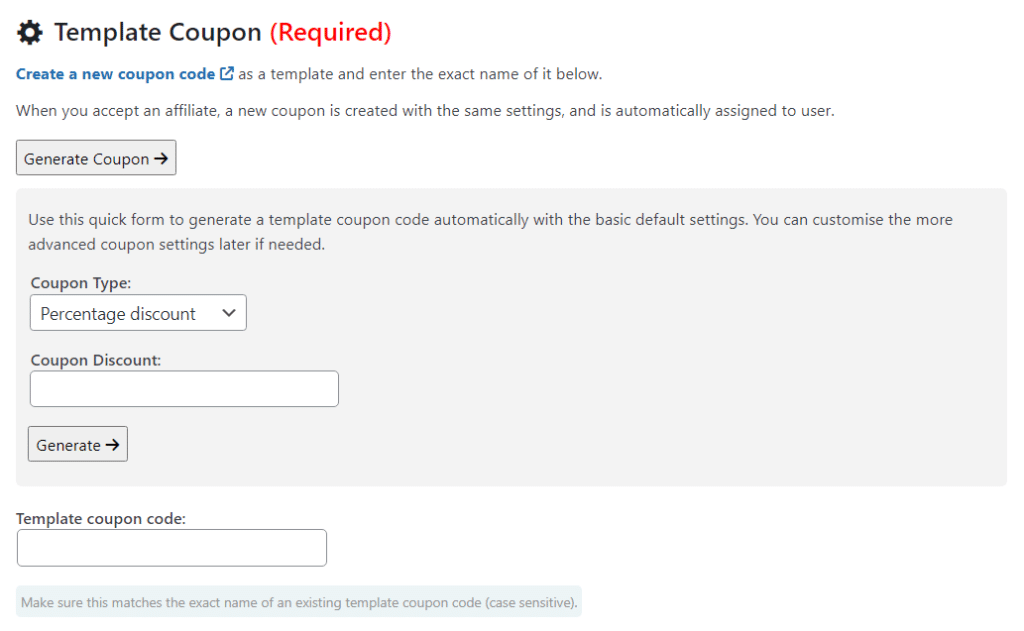
Auf der nächsten Seite können Sie ganz einfach Ihre Standard-Provisionssätze auswählen. Geben Sie einfach Ihre Sätze in die vorgesehenen Felder ein.
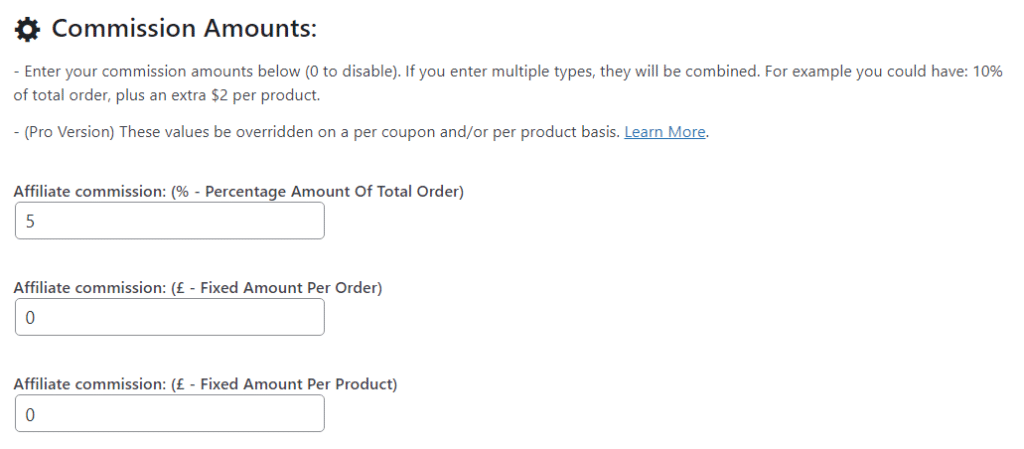
Fahren Sie mit dem Einrichtungsassistenten fort und konfigurieren Sie alle anderen Einstellungen nach Ihren Wünschen.
Sobald Sie fertig sind, können Sie Ihr Programm starten!
Anpassen der Einstellungen
Der nächste Schritt ist die Anpassung der Plugin-Einstellungen an Ihre Bedürfnisse. Die Einstellungsseite ist in mehrere Registerkarten unterteilt, die jeweils unterschiedliche Optionen enthalten. Hier ein kurzer Überblick darüber, was jede Registerkarte bietet:
- Allgemeines: Die Registerkarte "Allgemein" enthält einige der "allgemeinen" Einstellungen, die keiner bestimmten Kategorie zugeordnet sind.
- Kommission: Auf der Registerkarte "Provision" können Sie Ihre flexiblen Provisionssätze festlegen.
- Verweis-URLs: Auf der Registerkarte Verweis-URLs können Sie Verweis-URLs aktivieren, die URL-Variable und die Cookie-Dauer festlegen.
- Anmeldung: Auf der Registerkarte "Registrierung" können Sie das System und das Formular für die Partnerregistrierung individuell anpassen.
- Emails: Auf der Registerkarte "E-Mails" können Sie die verschiedenen vom Plugin gesendeten E-Mails aktivieren und anpassen.
- Währungen: Wenn Sie die Unterstützung mehrerer Währungen aktiviert haben, wird eine neue Registerkarte "Währungen" angezeigt, auf der Sie die Umrechnungskurse festlegen können.
- Entwurf: Auf der Registerkarte "Design" können Sie das Design des Plugins, einschließlich der Farben und des Layouts, teilweise anpassen.
- Fehlersuche: Die Debug-Seite enthält einige Optionen zum Aktivieren/Deaktivieren bestimmter Funktionen, vor allem solcher, die die Leistung beeinträchtigen oder zu Konflikten mit Ihrem Thema / anderen Plugins führen können.
Liste der Coupons und URLs des Dashboards anzeigen
Wenn Sie das Plugin eingerichtet und die Verwendung von Gutscheincodes aktiviert haben, können Sie nun die Liste der WooCommerce-Gutscheine aufrufen.
Hier sehen Sie eine neue Spalte für das "Affiliate Dashboard". In dieser Spalte finden Sie für jeden Coupon einen direkten Link zum Partner-Dashboard und eine Schaltfläche zum Kopieren der Dashboard-URL. Diese Funktion macht es Ihnen leicht, die Dashboards der einzelnen Partner selbst einzusehen.
Benutzer zu Gutscheinen zuordnen
Der nächste Schritt besteht darin, Ihre Partner-Nutzer einem Coupon zuzuordnen.
So können sie die Basis-Dashboard-Seite besuchen und das Partner-Dashboard für ihre Gutscheincodes direkt einsehen, ohne die benutzerdefinierte eindeutige URL zu benötigen.
Sie können Benutzern manuell Gutscheine zuweisen, indem Sie einen Gutschein bearbeiten:
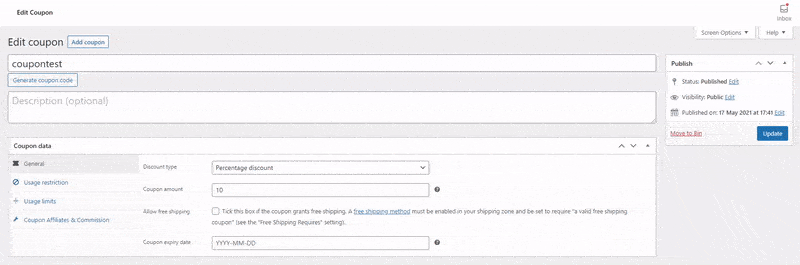
Oder Sie können den Prozess über das Partnerregistrierungssystem vollständig automatisieren, auf das wir später in diesem Artikel näher eingehen werden.
Benutzer zum Affiliate Dashboard leiten
Sobald die Coupons erstellt und die Benutzer zugewiesen sind, können Sie Ihre Benutzer direkt mit der Partner-Dashboard-Seite verbinden.
Sie sehen dann das Dashboard für den/die Coupon(s), dem/denen sie zugeordnet sind, direkt auf dieser Seite.
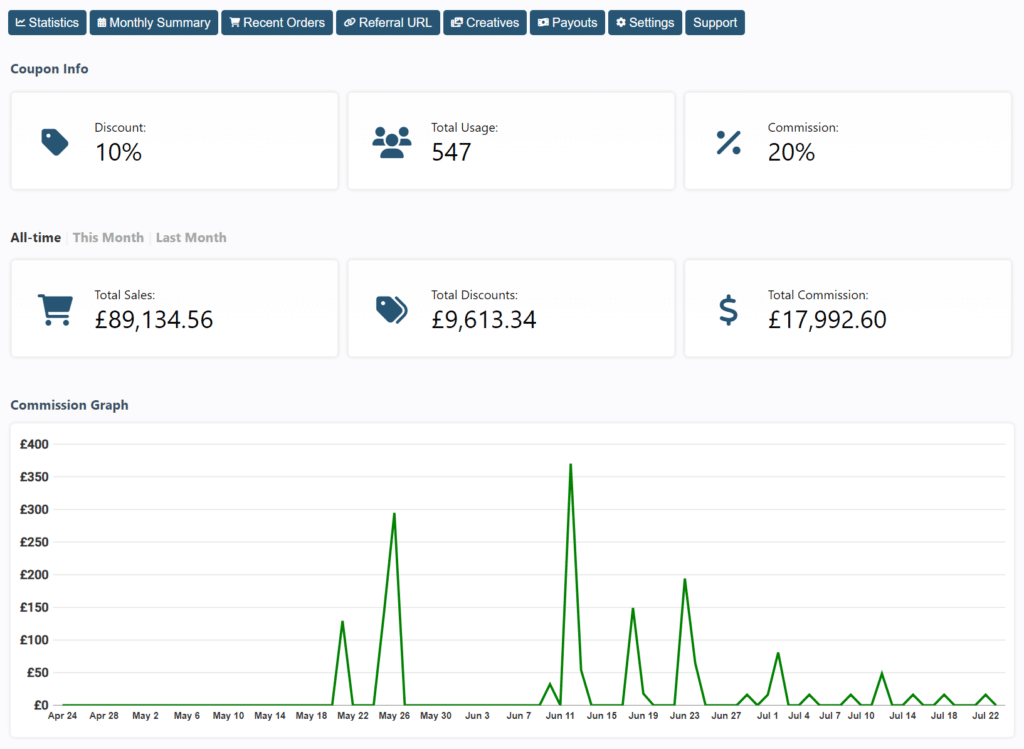
Erstellung eines Affiliate-Registrierungssystems
Das Coupon Affiliates-Plugin ermöglicht es Ihnen, ein Anmeldeformular für Partner auf Ihrer Website anzuzeigen.
Mit diesem Formular können Nutzer einen Antrag für ein Partnerkonto und einen eigenen Gutschein einreichen.
Hier erfahren Sie, wie Sie das Partnerregistrierungssystem einrichten können:
Anzeige des Registrierungsformulars für Partner
Standardmäßig ist das Partnerregistrierungsformular sowohl für abgemeldete als auch für angemeldete Benutzer auf der Dashboard-Seite für Partner sichtbar. Sie können dies jedoch in den Einstellungen ändern.
Wenn Sie das Partnerantragsformular auf einer benutzerdefinierten Seite anzeigen möchten, können Sie den Shortcode verwenden: [couponaffiliates-register] - Möglicherweise haben Sie dies bereits mit dem Einrichtungsassistenten getan.
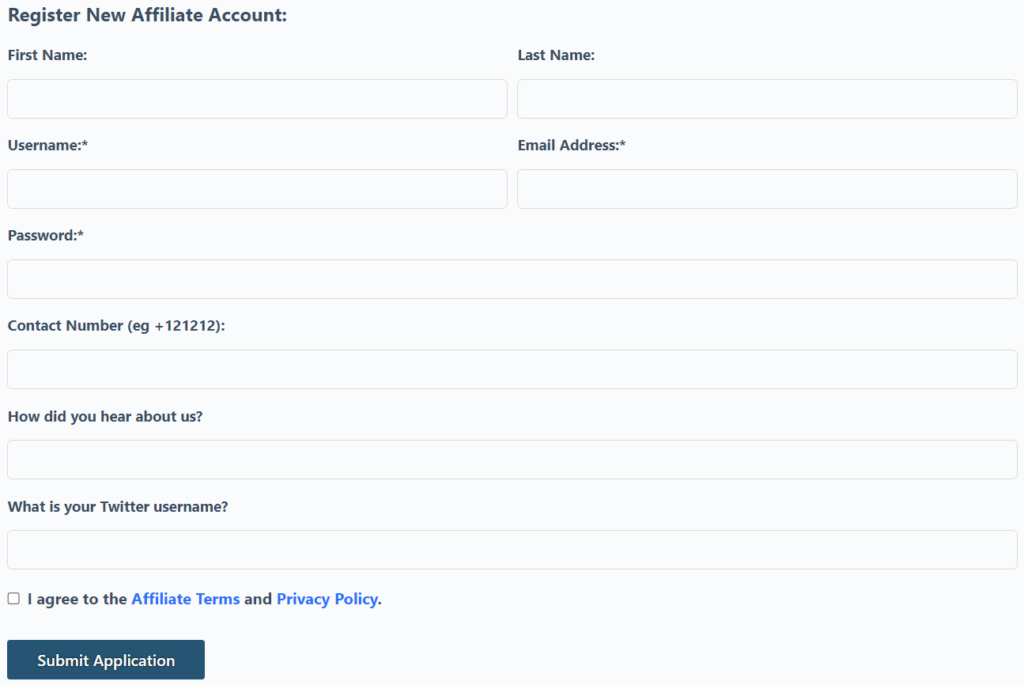
Einrichten der Vorlage Coupon
Damit das Partnerregistrierungsformular funktioniert, müssen Sie in den Plugin-Einstellungen den "Template Coupon" erstellen und zuweisen, falls Sie dies nicht bereits im Einrichtungsassistenten getan haben.
Wenn Sie eine Partnerbewerbung im Verwaltungsbereich akzeptieren, wird der ausgewählte Gutscheincode automatisch erstellt, wobei der Vorlagen-Gutscheincode verwendet wird, den Sie auf der Einstellungsseite eingegeben haben.
Der Gutscheincode wird dem Nutzer auch automatisch zugewiesen, und er erhält eine E-Mail, in der er darüber informiert wird, dass sein Antrag angenommen wurde und wie er loslegen kann.
Verwalten von Partneranwendungen
Wenn Benutzer das Partnerregistrierungsformular einreichen, wird an die ausgewählte Administrator-E-Mail-Adresse eine E-Mail-Benachrichtigung gesendet, die Sie über den neuen Partnerantrag informiert. Der Antrag ist dann im Backend sichtbar, damit die Administratoren alle eingereichten Details einsehen und ihn entweder genehmigen oder ablehnen können.
Sie können sogar eine benutzerdefinierte Nachricht einfügen, die in der angenommenen/abgelehnten E-Mail angezeigt wird, und den angeforderten Gutscheincode bei Bedarf in etwas anderes ändern.
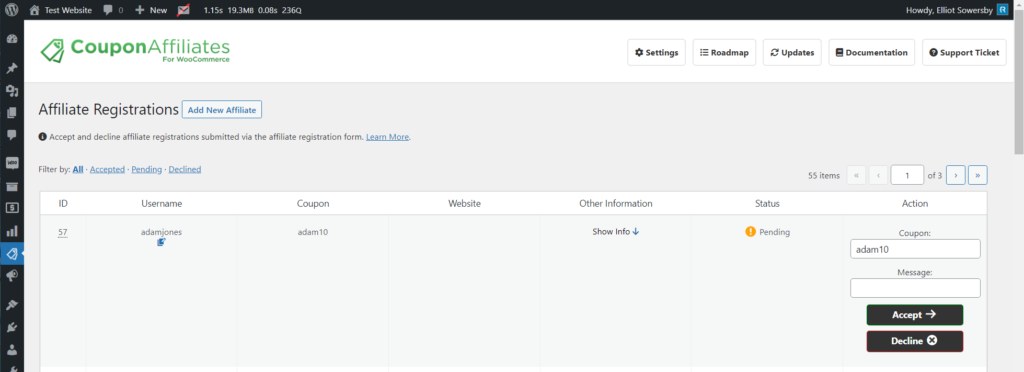
Wenn Sie auf "Akzeptieren" klicken, wird der Coupon automatisch erstellt, dem Benutzer zugewiesen und ihm eine Willkommens-E-Mail mit einem Link zum Dashboard geschickt.
Manuelles Hinzufügen neuer Affiliates
Sie können neue Partner auch selbst manuell hinzufügen, indem Sie auf die Schaltfläche "Neuen Partner hinzufügen" klicken.
Daraufhin wird ein einfaches Formular angezeigt, in das Sie die Partnerdaten und den Gutscheincode eingeben und absenden können, um den Partnerbenutzer und den Gutscheincode automatisch zu erstellen und ihm zuzuweisen.
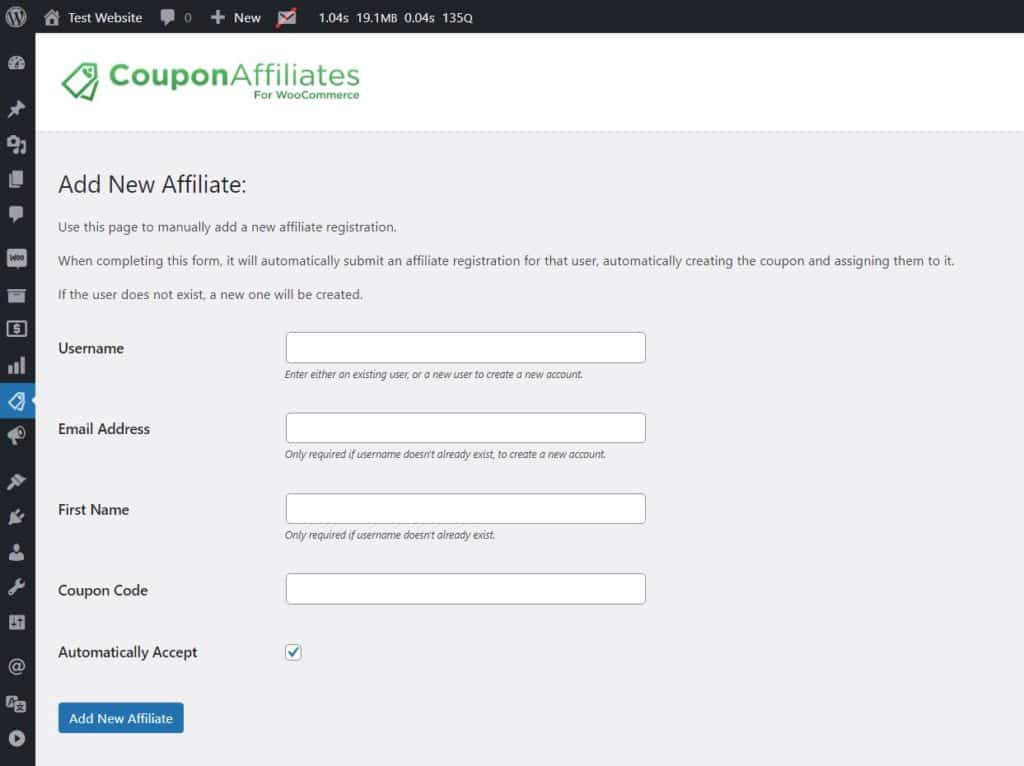
Anpassen von E-Mail-Benachrichtigungen
Sie können alle E-Mail-Benachrichtigungen, die während der Partnerregistrierung verschickt werden, auf der Registerkarte "E-Mails" verwalten und anpassen. Die vom Partner akzeptierte "Willkommens"-E-Mail kann vollständig angepasst werden und kann Ihre individuelle Nachricht, Details über das Partnerkonto und einen Link direkt zum Dashboard enthalten.
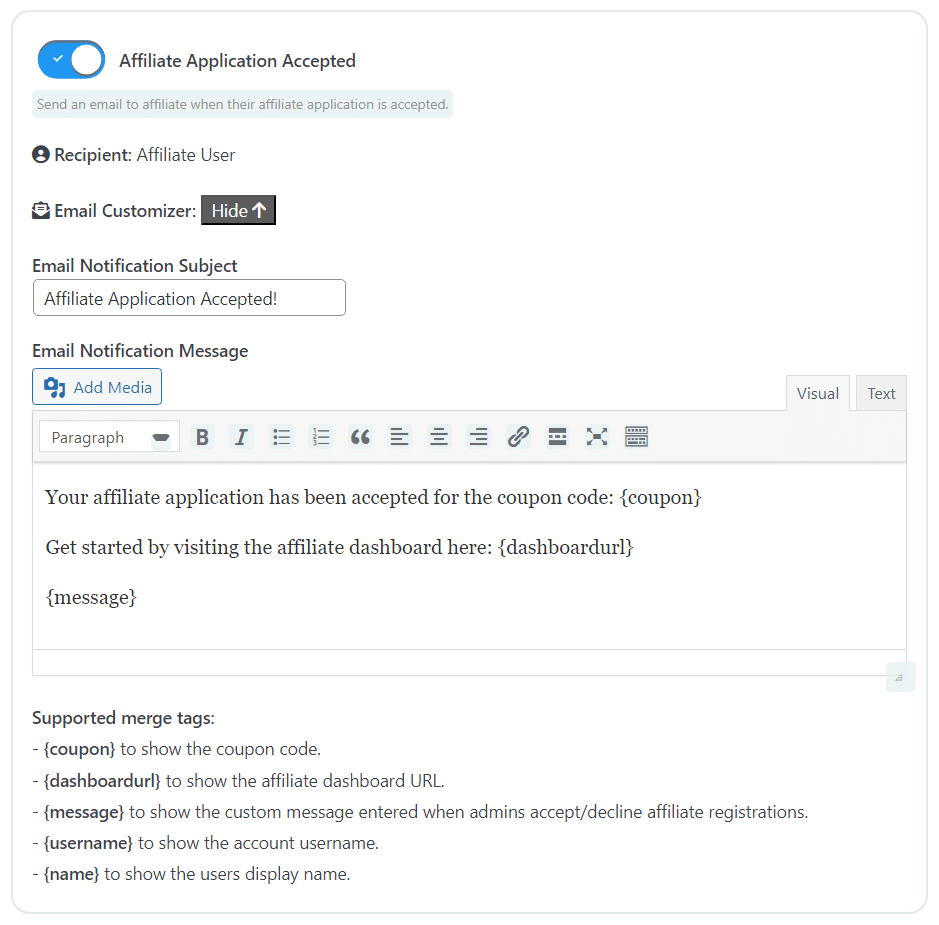
Wenn Sie diese Schritte befolgen, können Sie ein nahtloses Registrierungssystem für Ihre Partner schaffen, das es ihnen leicht macht, Ihrem Programm beizutreten und mit der Werbung für Ihre Produkte zu beginnen.
Verfolgung und Auszahlung von Provisionen aktivieren
Das Coupon Affiliates Plugin bietet ein robustes System zur Verfolgung von Provisionen und zur Verwaltung von Auszahlungen.
Verfolgung der Kommission
Das Plugin ermöglicht es Ihnen und Ihren Partnern, die Provisionseinnahmen in Echtzeit zu verfolgen und detaillierte Statistiken auf dem Partner-Dashboard anzuzeigen.
Auszahlungs-System
Die PRO-Version des Coupon Affiliates Plugins bietet ein umfassendes Auszahlungssystem.
Affiliates können ihre über ihre Empfehlungen verdienten Provisionen verfolgen, Auszahlungen für verdiente Provisionen anfordern und ihre Auszahlungshistorie auf ihrem Dashboard einsehen.
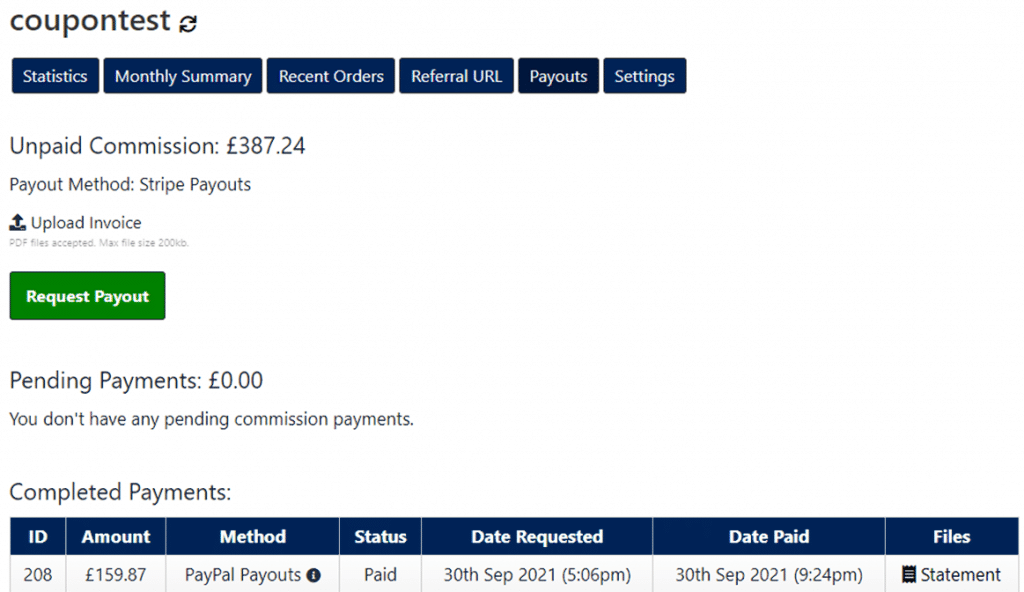
Sie können alle Auszahlungsanträge Ihrer Partner im Verwaltungsbereich "Auszahlungen" des Plugins einsehen. Die Auszahlungsanfragen zeigen den vom Partner angeforderten Betrag, den Status der Anfrage (ausstehend, bezahlt oder abgelehnt) und das Datum der Anfrage. Sie können auch die Details jeder Auszahlungsanforderung einsehen, z. B. den Namen des Partners, seine E-Mail-Adresse und die Auszahlungsmethode.
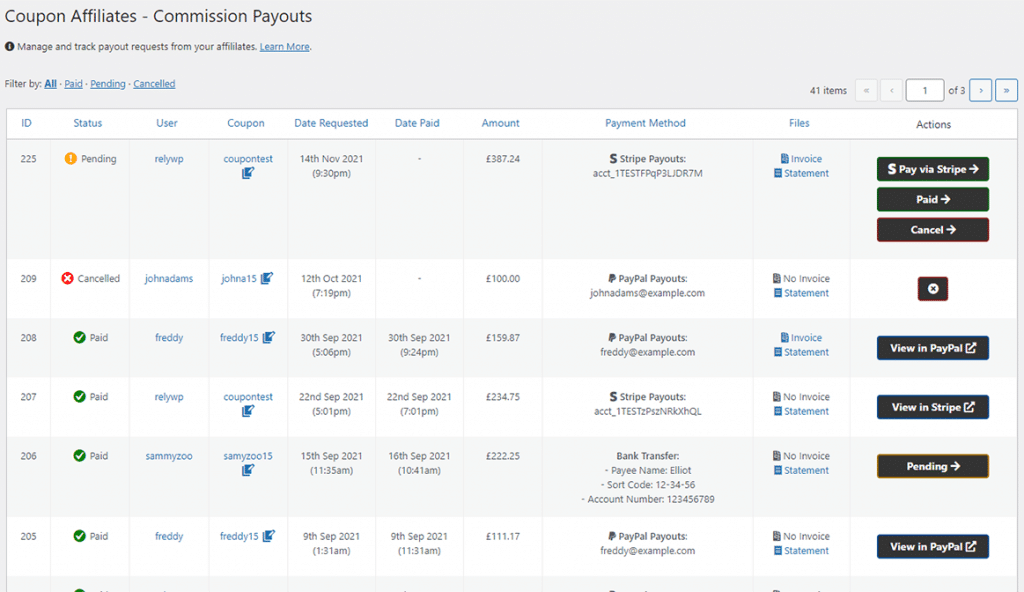
Geplante Auszahlungsanträge
In der PRO-Version können Sie auch geplante Auszahlungsanfragen einrichten. Sie können das Plugin so einstellen, dass es automatisch jeden Monat, jede Woche oder jeden Tag Auszahlungsanträge für Ihre Partner stellt, wenn diese bestimmte Kriterien erfüllen. Dies funktioniert genauso, wie wenn der Benutzer auf die Schaltfläche "Auszahlung anfordern" in seinem Partner-Dashboard geklickt hätte. Sie können wählen, ob Sie Auszahlungen monatlich, wöchentlich oder täglich beantragen möchten, und Sie können auch wählen, zu welcher Tageszeit dies geschehen soll.
Automatische Auszahlungen
Eine weitere Funktion der PRO-Version ist die automatische Auszahlung von Partnerprovisionen, nachdem eine Auszahlungsanforderung gestellt wurde. Dies funktioniert mit PayPal-Auszahlungen, Stripe-Auszahlungen und Store Credit-Auszahlungen. Es gibt auch Optionen, um bestimmte Einschränkungen festzulegen, wenn Auszahlungsanträge nicht automatisch ausgezahlt werden sollen, wie z. B. die Festlegung eines Höchstbetrags, der automatisch ausgezahlt werden kann, oder die manuelle Genehmigung für den ersten Auszahlungsantrag des Partners.
Auszahlungsmethoden
Das Plugin unterstützt mehrere verschiedene Auszahlungsmethoden, die Sie in den Plugin-Einstellungen aktivieren können:
- PayPal-Auszahlungen: Dies ermöglicht Ihnen die automatische Auszahlung von Partnerprovisionen mit einem Klick über den PayPal-Auszahlungsservice. Die Zahlungen werden gesammelt und automatisch auf das PayPal-Konto Ihrer Partner überwiesen.
- Stripe Auszahlungen: Dies ermöglicht Ihnen die automatische Auszahlung von Partnerprovisionen mit einem Klick über den "Connect"-Service von Stripe. Die Zahlungen werden gesammelt und automatisch auf das Stripe-Guthaben und das Bankkonto Ihrer Partner ausgezahlt.
- Store Credit Auszahlungen: Auf diese Weise können sich die Partner ihre Provision in eine "Brieftasche" auszahlen lassen, die sie dann als Rabatt für den Kauf von Artikeln/Produkten in Ihrem Shop verwenden können. Sie können auch einen Prozentsatz der "Bonusprovision" für Partner festlegen, die "Store Credit" als Auszahlungsmethode wählen.
- Banküberweisung Auszahlungen: Dies ist eine manuelle Option für die Auszahlung von Partnerprovisionen. Sie können die Überweisungsdetails auf dem Auszahlungsantrag im Verwaltungsbereich einsehen, wo Sie ihn auch als bezahlt markieren können.
Hier sehen Sie ein Beispiel für die PayPal-Auszahlungseinstellungen:
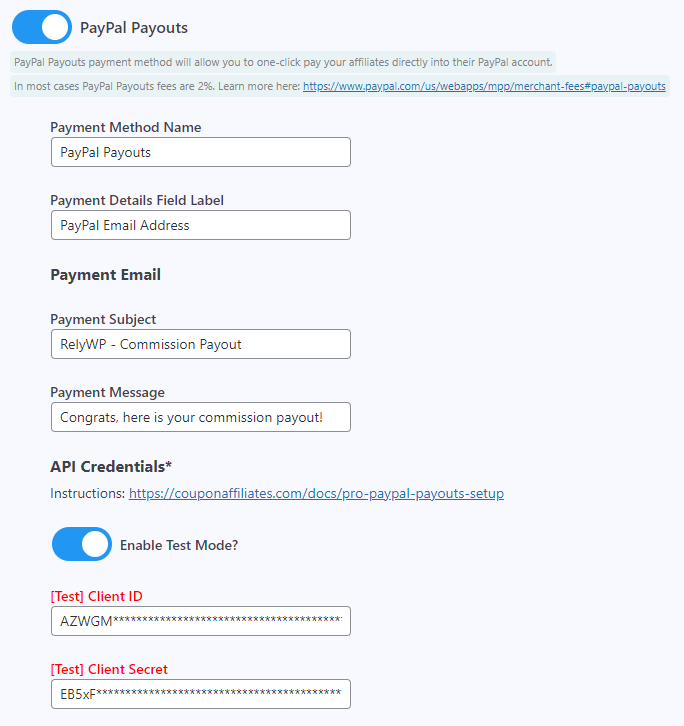
Denken Sie daran, immer ein Auge auf Ihre Empfehlungen und Auszahlungen zu haben, um sicherzustellen, dass nichts verdächtig aussieht. Das Coupon Affiliates Plugin stellt Ihnen die Werkzeuge zur Verfügung, um Ihr Partnerprogramm effektiv zu verwalten, aber es liegt an Ihnen, sie klug zu nutzen.
Affiliate-Kreative erstellen
Ihre Partner benötigen möglicherweise Banner, Videos und andere Werbemittel, um Ihre Produkte und Dienstleistungen bei ihrem Publikum effektiver bewerben zu können. Diese können als visuelle Darstellung Ihres Unternehmens dienen und Ihnen helfen, mehr potenzielle Kunden zu gewinnen.
Als Administrator können Sie Ihre Werbemittel im Coupon Affiliates Plugin einfach verwalten, hinzufügen und bearbeiten. Gehen Sie einfach auf das Untermenü "Werbemittel" unter "Coupon Affiliates" und Sie sehen eine Liste Ihrer veröffentlichten Werbemittel.
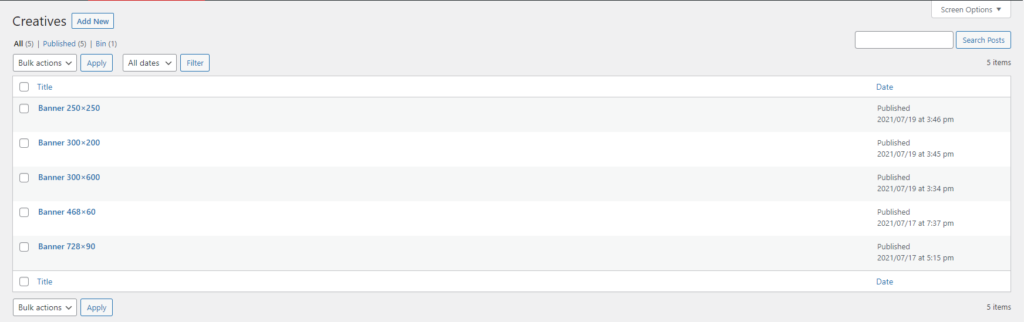
Sie können ein neues Motiv hinzufügen, indem Sie auf "Neu hinzufügen" klicken. Wählen Sie dann einfach Ihren Kreativtyp aus, füllen Sie die Details aus und laden Sie Ihre Dateien hoch.
Es gibt verschiedene Arten von Kreativen, darunter:
- Bilder
- Dynamische Bilder (Mehr erfahren)
- Banner
- YouTube-Videos
- MP4-Videos
- PDFs
- Marke Farben
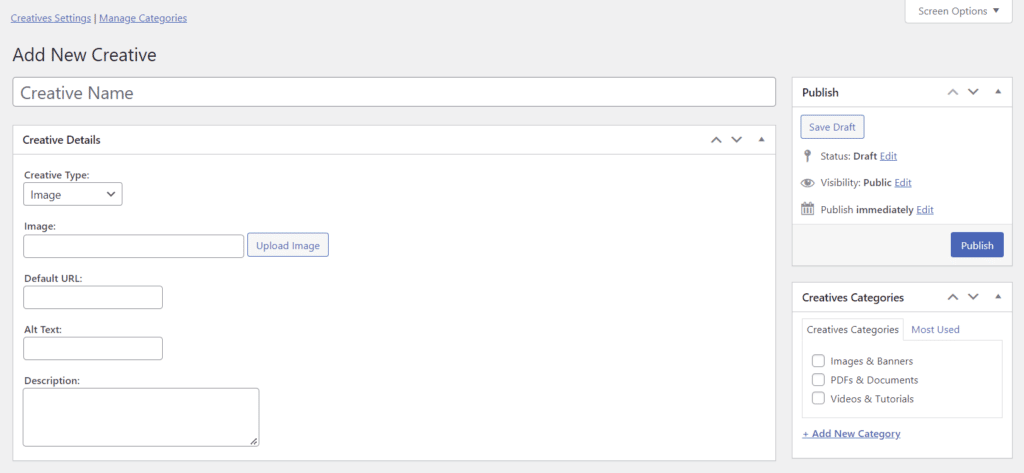
Sie können eine Kategorie für die Werbemittel auswählen, um sie auf dem Partner-Dashboard in Abschnitte zu sortieren.
Es ist auch möglich, bestimmte Werbemittel zu planen, die auf dem Partner-Dashboard für einen bestimmten Zeitraum angezeigt werden sollen. So können Sie im Voraus planen und die richtigen Werbemittel zur richtigen Zeit anzeigen lassen.
Hier sind einige Ideen, die Sie bei der Erstellung effektiver Werbemittel für Ihre Partner berücksichtigen sollten:
- Auffällige Bannerdesigns erstellen
- Relevante Landing Pages gestalten
- Hochwertige Produktbilder bereitstellen
- Schreiben Sie überzeugende Produktbeschreibungen
- Vorgefertigte Inhalte bereitstellen
- Effektive E-Mail-Vorlagen erstellen
- Vorgefertigte Videos bereitstellen
- Hochwertige Markenwerte bereitstellen
- Kreative Coupon Codes
- Materialien für die Öffentlichkeitsarbeit
- Leichter Zugang zu Kreative
- erstellen. Dynamisch personalisierte Kreative
Weitere Informationen finden Sie in unserem anderen Artikel: Wie man wirksame Werbematerialien für Affiliates erstellt
Werben Sie für Ihr Partnerprogramm
Sobald Sie alles eingerichtet haben, ist es an der Zeit, für Ihr Partnerprogramm zu werben und Nutzer zur Anmeldung zu bewegen.
Wenn Sie bereit sind, einen Partner hinzuzufügen, erstellen Sie einen Gutscheincode für ihn und weisen Sie ihn dem Benutzer zu.
Geben Sie ihnen dann den Link zur Dashboard-Seite des Partners, wo sie sich anmelden und ihr Dashboard einsehen können.
Der Partner kann dann diesen Gutscheincode an andere weitergeben oder die Empfehlungs-URL (die auf seinem Dashboard generiert wird) weitergeben, um den Gutscheincode automatisch zum Warenkorb des Kunden hinzuzufügen.
Jedes Mal, wenn jemand seinen Gutscheincode verwendet, erhält der Partner eine Provision und kann seine Statistiken im Dashboard verfolgen und Auszahlungen anfordern!
Zeit sparen mit Automatisierung
Indem Sie Ihr Partnerprogramm automatisieren, sparen Sie nicht nur Zeit, sondern statten Ihre Partner auch mit wichtigen Tools für den Erfolg aus.
Zu den Automatisierungsschritten gehören die Einrichtung benutzerdefinierter E-Mail-Benachrichtigungen, die Rationalisierung des Registrierungs- und Genehmigungsprozesses, die Automatisierung von Auszahlungen und die Bereitstellung automatisierter Tools und Ressourcen für Partner über ihr Dashboard.
Weitere Informationen finden Sie in unserem anderen Artikel: Wie Sie Ihr WooCommerce Partnerprogramm automatisieren
Schlussfolgerung
Ein auf Gutscheinen basierendes Partnerprogramm ist ein leistungsfähiges Instrument für Unternehmen, die ihre Reichweite erhöhen und ihren Umsatz steigern wollen. Mit dem Coupon-Affiliates Plugin für WooCommerce ist die Einrichtung eines solchen Programms ein unkomplizierter Prozess.
Wenn Sie die in diesem Leitfaden beschriebenen Schritte befolgen, sind Sie auf dem besten Weg, ein erfolgreiches Partnerprogramm für Ihren WooCommerce-Shop zu erstellen.
Testen Sie Coupon Affiliates PRO noch heute mit einer kostenlosen 7-Tage-Testversion.
Wenn Sie Fragen oder Anregungen haben, können Sie sich gerne an uns wenden.
Elliot Sowersby ist ein WordPress-Entwickler aus Yorkshire, Vereinigtes Königreich. Er ist der Gründer und leitende Entwickler von Coupon-Affiliates und RelyWP.

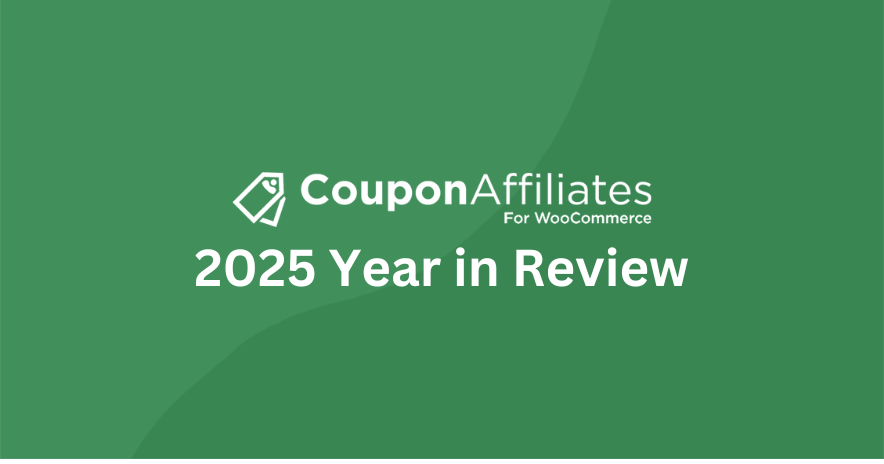
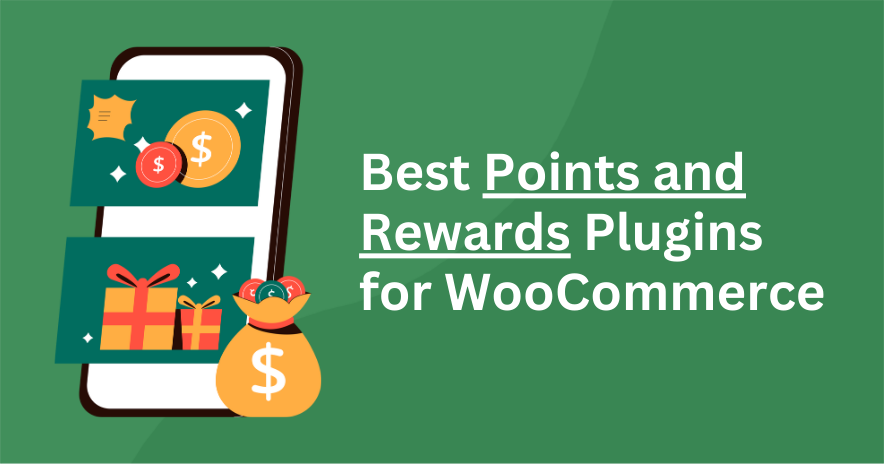

Schreibe einen Kommentar